
Compressor에서 캡션 가져오기
캡션이란 비디오 위에 슈퍼임포즈되고 비디오 및 오디오에 동기화된 텍스트 줄을 의미합니다. Compressor를 사용하면 다양한 캡션 파일을 가져올 수 있을 뿐만 아니라 캡션을 편집하고 내보낼 수도 있습니다.

Compressor의 표준 트랜스코딩 작업에서 작업에 .scc 파일, .itt 파일 또는 .srt 파일을 추가하여 CEA-608 청각 장애인용 캡션, iTT 자막 또는 SRT 자막의 단일 모음을 추가할 수 있습니다. 소스 비디오 파일에 이미 삽입된 CEA-608 청각 장애인용 캡션이 있을 경우, 배치에 소스 파일을 추가하면 Compressor가 캡션을 추출합니다.
또한, 캡션을 iTunes Store 패키지에 추가할 수 있습니다. Compressor에서 iTunes Store 패키지 빌드하기의 내용을 참조하십시오.
참고: Compressor는 캡션 제작 도구가 아닙니다. CEA-608 청각 장애인용 캡션, iTT 자막 또는 SRT 자막을 처음부터 생성하려면, Final Cut Pro 또는 타사 캡션 제작 앱을 사용하여 .scc 텍스트 파일, .itt 텍스트 파일 또는 .srt 텍스트 파일을 출력한 후, Compressor로 캡션 파일을 가져오십시오.
캡션 텍스트 파일을 작업에 추가하기
Compressor에 작업을 추가한 후, 캡션 텍스트 파일을 추가할 수 있습니다.
Compressor의 배치 영역에서 캡션 행의 오른쪽에 있는 설정을 클릭한 다음, 파일 선택을 클릭하십시오.
나타나는 윈도우에서 .scc 파일 이름 확장자로 된 CEA-608 청각 장애인용 캡션 파일, .itt 파일 이름 확장자로 된 iTT 자막 파일 또는 .srt 파일 이름 확장자로 된 SRT 자막 파일을 선택한 후, 열기를 클릭합니다.
배치 영역의 캡션 머리말 아래의 행은 가져온 캡션 파일의 이름을 표시합니다.
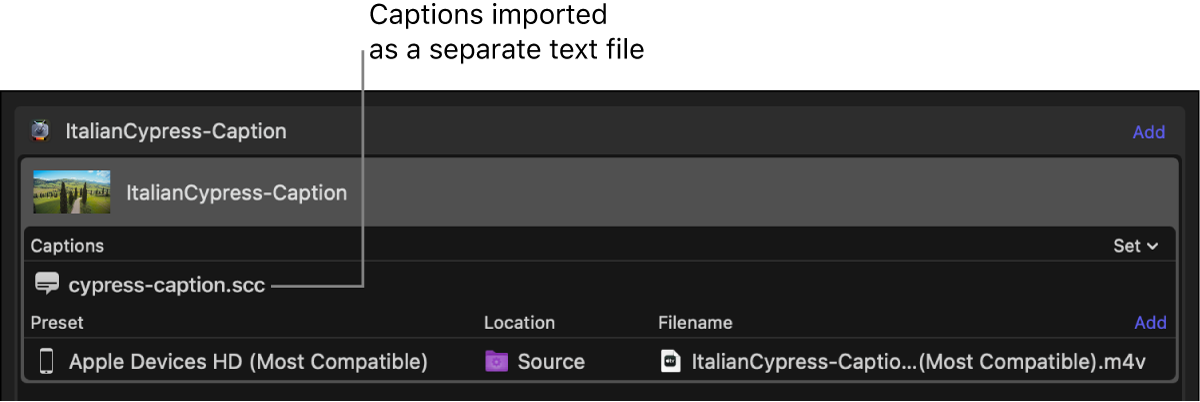
참고: 이미 삽입된 CEA-608 캡션이 포함된 소스 파일을 가져오면, Compressor는 소스 비디오 파일과 동일한 이름의 캡션 파일을 작업에 자동으로 추가합니다.
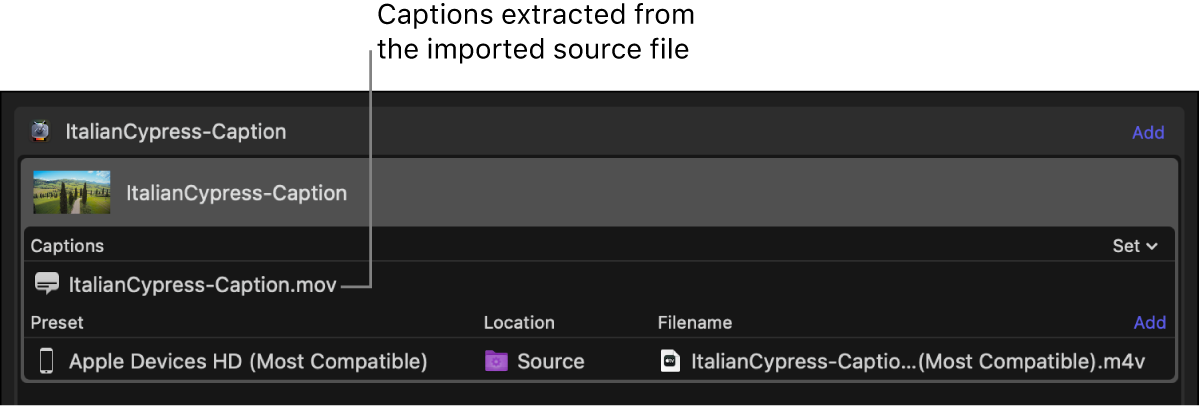
작업에서 캡션 텍스트 파일 대치 또는 삭제하기
Compressor의 배치 영역에서 다음 중 하나를 수행하십시오.
캡션 텍스트 파일 대치하기: 캡션 머리말 행의 오른쪽에 있는 설정을 클릭하고 파일 선택을 클릭한 다음, 다른 캡션 파일을 선택합니다.
새 파일은 캡션 머리말 아래의 행에 나타납니다.
캡션 텍스트 파일 삭제하기: 포인터를 캡션 파일 이름이 포함된 행 위로 올려 놓은 후, 행의 오른쪽에 있는 제거를 클릭합니다.
캡션 오류 경고 보기
캡션 세트에 타이밍 충돌 또는 그 외 포맷 오류가 있을 경우, Compressor는 인스펙터 패널에서 문제가 있는 캡션을 빨간색으로 하이라이트합니다.
Compressor의 배치 영역에서 캡션 파일을 선택하십시오.
캡션 인스펙터에서 캡션 목록 상단의 경고 버튼을 클릭합니다.
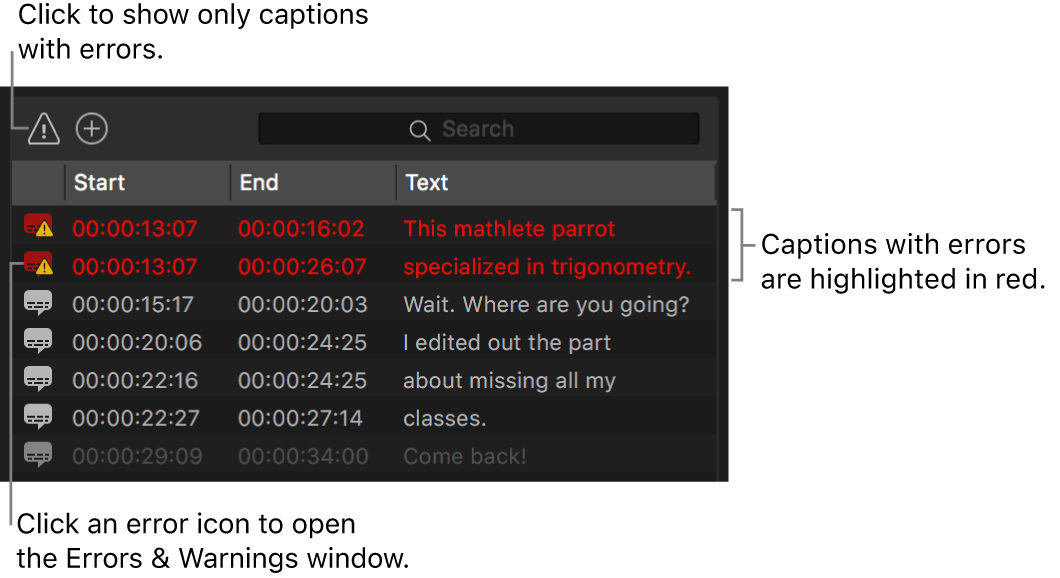
경고 버튼이 강조 표시되며, 오류가 없는 캡션은 일시적으로 목록에서 제거됩니다.
목록의 빨간색 캡션 왼쪽에 있는 오류 아이콘을 클릭합니다.
오류 및 경고 윈도우가 나타나며, 작업의 오류를 모두 표시합니다.
Compressor의 작업에 캡션을 추가한 후, 캡션을 편집하고, 캡션 파일을 내보내고, 캡션을 미리 볼 수 있습니다.